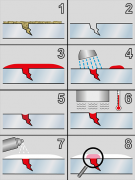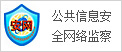|
色差仪存储空间上限时,就需要及时进行删除。很多用户对色差仪数据删除步骤还不了解,本文就给大家简单介绍一下,有需要的朋友不妨来看看吧!
在主菜单界面中选择“记录删除”进入如下界面,分为“全部试样删除”和“全部记录删除”两个功能选择。
数据删除界面
1、全部试样删除
选择“全部试样删除”时,将删除仪器中的全部试样记录,保留标样记录;此时仪器弹出警告界面,按下“确认”键后,将删除仪器中的全部试样记录,而标样记录仍然存在。
2、全部记录删除
选择“全部记录删除”时,将删除仪器中的全部记录,包括标样记录和试样记录;此时仪器弹出警告界面,按下“确认”键后,将删除仪器中的全部记录。
注意:记录删除请慎重操作,以防误删需要的历史记录。
色差仪数据管理方法:
1、查看标样记录
点击上下翻页键,就可以翻看上一条记录或下一条记录。也可以在色度数据、反射光谱图、颜色指数之间切换。
点击“操作可以”删除记录、编辑名称、或将其调入为当前标样,或连接打印机打赢数据。
2、查看试样记录
在标样记录界面下点击“试样记录”查看该标样下的试样记录。与标样记录查看方式一致,可以在色度数据、反射光谱图、颜色指数之间切换。
3、搜索记录管理
如果存储数据过多,通过上下翻页查看就会十分繁琐,因此YS30系列的分光测色仪还支持搜索记录功能。用户在数据管理界面点击“搜索记录”进入搜索菜单,可选择“按名称标样搜索”、“按序号标样搜索”和“按名称试样搜索”。通过不同的搜索方式就可以准确的查询标样记录以及试样记录。
4、数据输入
用户还可以自行输入标样数据。在数据管理界面点击“标样输入”进入标样输入界面。按照以下方式依次输入:
1、输入标样的名称
2、点击测量模式设置标样的测量模式,分别有SCI、SCE、SCE+SCE等。
3、点击标准光源,设置标样的标准光源,常用的有D65、D50、A、TL84等等。
4、点击颜色空间,选择输入颜色空间,目前仅支持输入CIE LAB和CIE XYZ两种颜色空间的颜色值。
5、点击观察者角度,设置标样的观察角度
6、点击相应的色度坐标,输入相应坐标下的色度值,点击L坐标,会显示输入L窗口,输入相应而定L值后确认即可。
输入完标样的信息后,点击“√”确认,该标样就会存储到标样记录列表中。
|

 手机版
手机版